Schritt-für-Schritt-Anleitung: Ein Stichwort erstellen
Sie können Stichwörter nutzen, um auf bestimmte Themen hinzuweisen und somit den Benutzern dabei zu helfen, die gesuchten Informationen schneller zu finden. Wenn Sie in HelpNDoc Stichwörter erstellen, können die Benutzer in der publizierten CHM- und HTML-Version Ihrer Dokumentation, über die Inhaltsverzeichnis-Registerkarte, auf diese Stichwörter zugreifen.
Wenn ein Benutzer im Inhaltsverzeichnis ein Stichwort klickt, dann werden die mit diesem Stichwort verbundenen Themen auf zwei Arten angezeigt:
- Falls das Stichwort mit nur einem Thema verbunden wurde, dann wird dieses Thema angezeigt.
- Falls das Stichwort mehreren Themen zugeordnet wurde, dann wird ein Menü mit Links zu den verknüpften Themen angezeigt.
HelpNDoc stellt Ihnen vier einfache Möglichkeiten bereit, um Stichwörter zu erstellen. Diese Schritte zum Hinzufügen von neuen übergeordneten und untergeordneten Stichwörter werden unterstehen beschrieben.
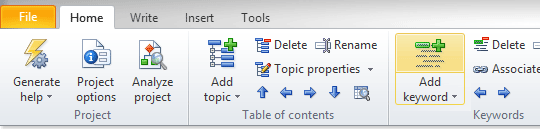
Möglichkeit 1
Klicken Sie auf den oberen Teil von Stichwort hinzufügen in der Registerkarte Start.
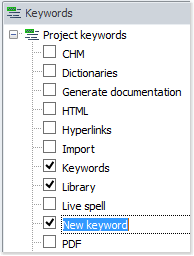
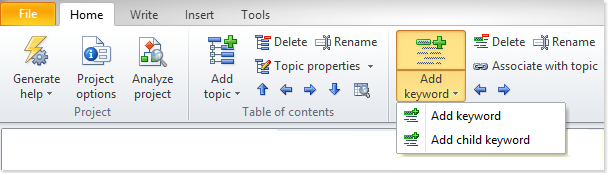
Möglichkeit 2
Klicken Sie auf den unteren Teil von Stichwort hinzufügen in der Registerkarte Start.
Ein Menü mit zwei Möglichkeiten wird angezeigt:
- Um ein übergeordnetes Stichwort hinzuzufügen, klicken Sie auf Stichwort hinzufügen
- Um ein untergeordnetes Stichwort hinzuzufügen, klicken Sie auf Untergeordnetes Stichwort hinzufügen
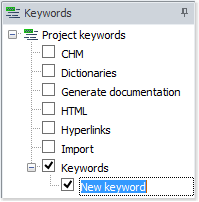
Nachdem Sie das Stichwort eingegeben haben, können Sie auf das Tastaturkürzel Enter drücken.
Ihr neues Stichwort wird gespeichert und in alphabetischer Reihenfolge geordnet.
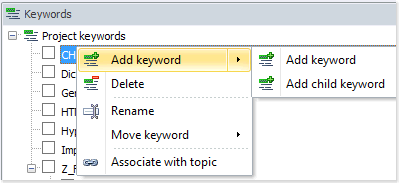
Möglichkeit 3
Sie können die Stichwörter direkt im Stichwort-Panel hinzufügen.
- Um ein übergeordnetes Stichwort hinzuzufügen, machen Sie einen Rechts-Klick auf dem Stichwort-Panel und wählen Sie “Stichwort hinzufügen”;
- Um ein untergeordnetes Stichwort hinzuzufügen, machen Sie einen Rechts-Klick auf dem bereits bestehenden Stichwort, zu welchem Sie ein untergeordnetes Stichwort hinzufügen möchten und fahren Sie mit der Maustaste über “Stichwort hinzufügen”, um “Untergeordnetes Stichwort hinzufügen” auswählen zu können.
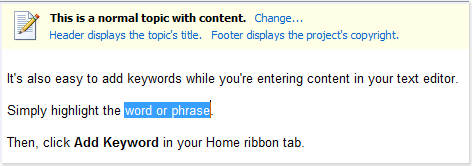
Möglichkeit 4
Sie können während der Eingabe von Inhalten im Text-Editor ein Stichwort hinzufügen.
Markieren Sie das Wort oder den Satz, welchen Sie als Stichwort hinzufügen möchten. Führen Sie einen Rechts-Klick aus und klicken Sie auf Stichwort hinzufügen.
Das neue erstellte Stichwort wird standardmäßig, automatisch dem aktuell auf Ihrer Seite angezeigten Thema zugeordnet. Diese Verbindung wird mit einem Häkchen neben dem Stichwort gekennzeichnet. Klicken Sie auf das Kästchen, um die Verbindung zu löschen.
Die Anwendung von Stichwörtern ist freiwillig, aber die Nutzung dieser einfachen HelpNDoc-Funktion macht Ihre Dokumentationen noch nützlicher und leistungsstärker.